
Mana-mana kad video memerlukan perisian. Memasang pemandu untuk siri AMD Radeon R7 200 bukanlah satu tugas yang sukar kerana ia mungkin kelihatan seperti pengguna yang paling tidak berpengalaman. Mari kita cuba mencari masalah yang lebih baik.
Kaedah untuk memasang perisian untuk AMD Radeon R7 200 Series
Terdapat beberapa kaedah yang cekap untuk memasang pemandu untuk Kad Video AMD. Walau bagaimanapun, tidak setiap daripada mereka boleh dijalankan untuk satu sebab atau yang lain, jadi perlu untuk membongkar setiap yang mungkin.Kaedah 1: Laman Rasmi
Mencari mana-mana pemandu harus dimulakan di laman web rasmi pengeluar. Ia selalunya terdapat versi perisian semasa yang diperlukan oleh pengguna.
- Kami pergi ke Sumber Internet AMD.
- Dalam tajuk laman web kami mendapati bahagian "pemandu dan sokongan". Kami membuat satu klik.
- Seterusnya, mari kita mulakan dengan kaedah manual. Iaitu, nyatakan semua data dalam lajur khas di sebelah kanan. Ini akan membolehkan kita mengelakkan muat turun yang tidak perlu. Kami mengesyorkan memasukkan semua data kecuali versi sistem operasi dari tangkapan skrin di bawah.
- Selepas itu, ia tetap hanya untuk mengklik butang "Muat turun", yang terletak bersebelahan dengan versi yang paling relevan.
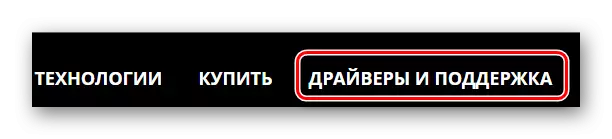

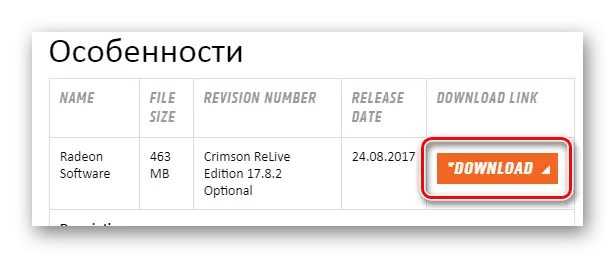
Seterusnya, kerja akan bermula untuk perisian AMD Radeon Special Software Crimson. Ini adalah alat yang agak mudah untuk mengemas kini dan memasang pemandu, dan di laman web kami, anda boleh membaca artikel semasa yang didedikasikan untuk program yang sedang dipertimbangkan.
Baca lebih lanjut: Memasang pemandu melalui AMD Radeon Software Crimson
Pada analisis kaedah ini berakhir.
Kaedah 2: Utiliti Rasmi
Sekarang, sudah tiba masanya untuk bercakap tentang utiliti rasmi yang secara bebas mentakrifkan versi kad video dan memuatkan pemandu untuknya. Muat turun cukup, pasang dan lari. Tetapi tentang segala-galanya dengan lebih terperinci.
- Untuk mencari utiliti di laman web rasmi, adalah perlu untuk menghasilkan semua tindakan yang sama seperti dalam 1 kaedah, tetapi hanya untuk inklusif item kedua.
- Sekarang kita berminat dalam lajur, yang ditinggalkan dari carian manual. Ia dipanggil "pengesanan automatik dan memasang pemandu". Klik butang "Muat Turun".
- Fail dengan Exe Extended dimuat turun. Ia hanya perlu dijalankan.
- Seterusnya kami menawarkan untuk memilih jalan untuk memasang aplikasi. Adalah lebih baik untuk meninggalkan yang ditulis di sana pada mulanya.
- Selepas itu, membongkar fail utiliti yang diperlukan akan bermula. Ia hanya perlu menunggu sedikit.
- Sebaik sahaja semua tindakan selesai, utiliti dimulakan secara langsung. Tetapi pertama, anda perlu membiasakan diri dengan perjanjian lesen atau hanya klik butang "Terima dan Pasang".
- Hanya selepas itu peranti akan bermula. Sekiranya ia berjaya, anda akan ditawarkan untuk memasang pemandu. Berikutan arahan, menjadikannya mudah.
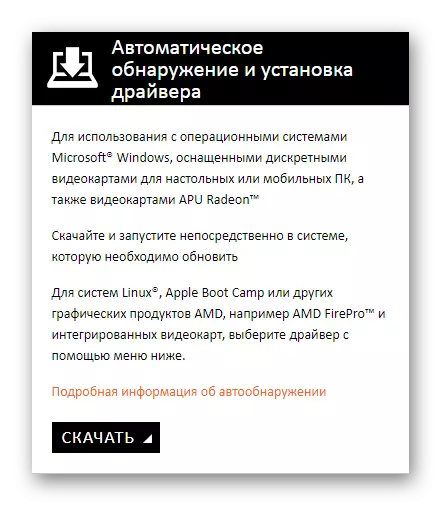
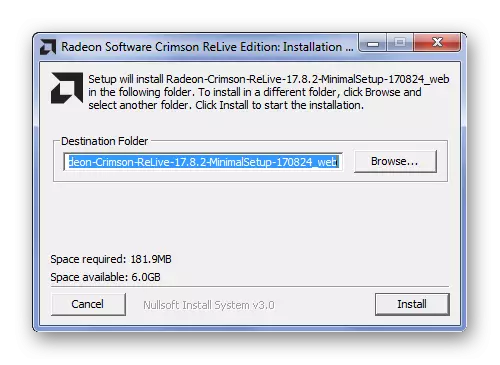
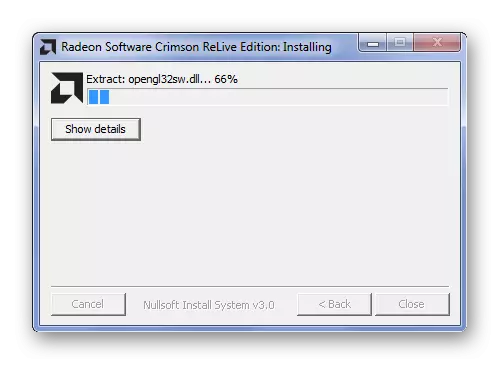
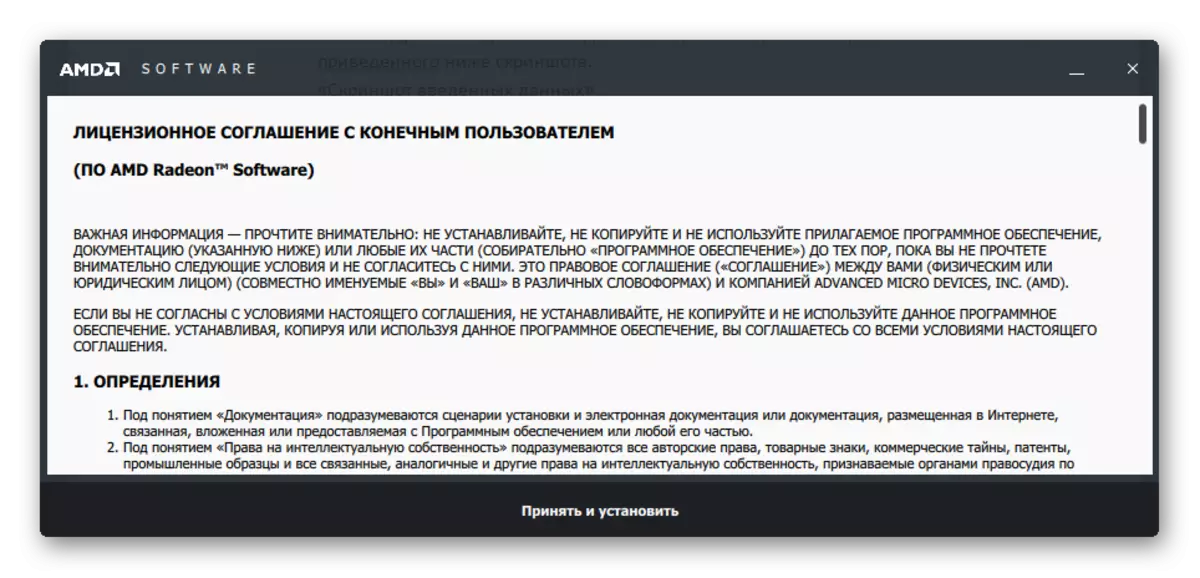
Mengenai ini, analisis kaedah pemasangan pemandu, dengan bantuan utiliti khas, sudah berakhir.
Kaedah 3: Program Pihak Ketiga
Laman web rasmi bukan satu-satunya cara untuk menyelesaikan masalah dengan pemandu. Dalam rangkaian, anda boleh mencari program yang menghadapi tugas memasang seperti ini lebih baik daripada utiliti khas. Mereka secara automatik mencari peranti, memuat turun pemandu untuknya, memasangnya. Semua cepat dan mudah. Anda boleh mengenali program sedemikian di laman web kami, kerana di sini anda akan menemui artikel yang indah tentang mereka.
Baca lebih lanjut: Pemilihan perisian untuk pemasangan pemandu

Salah satu program terbaik segmen sedemikian adalah penggalak pemandu. Ini adalah perisian di mana pengguna memberikan antara muka yang jelas dan pemacu dalam talian yang besar.
Mari cuba untuk memikirkannya dengan lebih baik.
- Pertama sekali, selepas melancarkan fail pemasangan, anda perlu membiasakan diri dengan perjanjian lesen. Ia akan cukup untuk mengklik "Terima dan Pasang".
- Seterusnya akan mula mengimbas sistem. Kami tidak akan dapat melangkau proses ini kerana diperlukan. Hanya mengharapkan ia selesai.
- Kerja-kerja program ini berguna, kerana kita segera melihat di mana titik lemah dalam komputer.
- Walau bagaimanapun, kami berminat dengan kad video tertentu, oleh itu, dalam rentetan carian, yang terletak di sudut kanan atas, memperkenalkan "Radeon R7".
- Akibatnya, aplikasi mendapati maklumat AS mengenai peranti yang dikehendaki. Ia tetap untuk mengklik "Tetapkan" dan mengharapkan akhir penggalak pemandu.
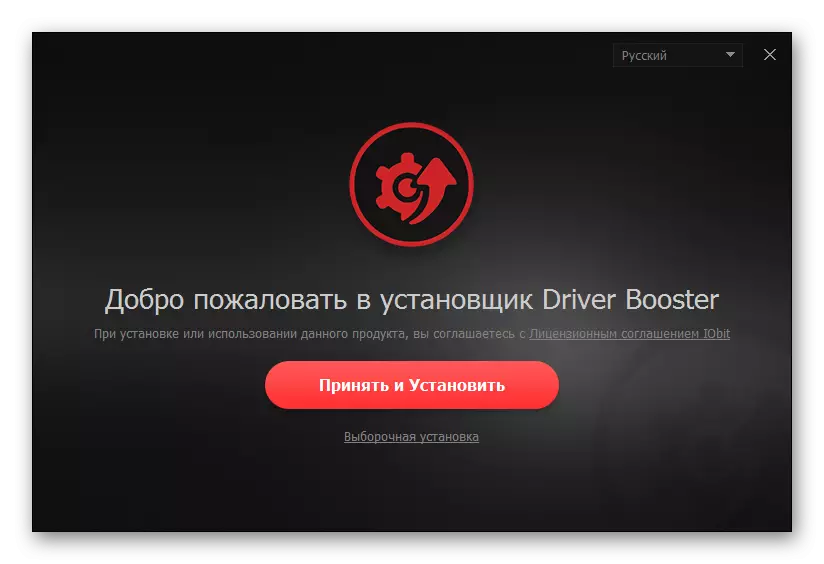

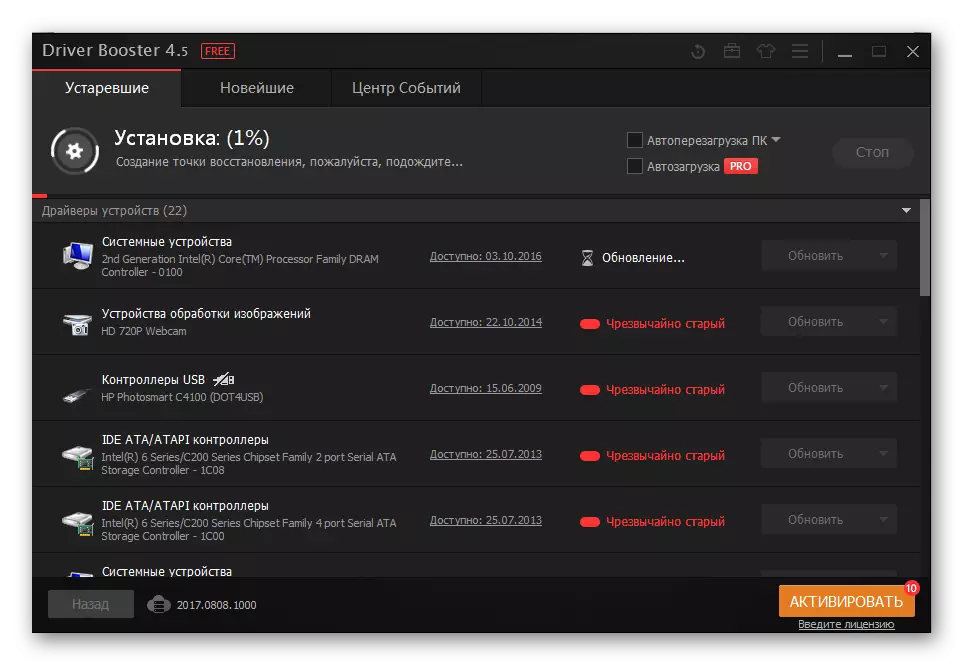
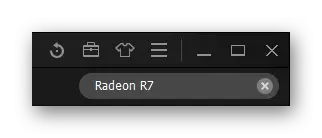
Akhirnya, anda mesti memulakan semula komputer.
Kaedah 4: ID peranti
Setiap peranti mempunyai nombor tersendiri. ID ini agak mudah untuk mencari pemandu peralatan, dan ia tidak perlu memasang program atau utiliti. Dengan cara ini, pengenal berikut adalah relevan untuk kad video AMD Radeon R7 200 Series:
PCI \ ven_1002 & DEV_6611
PCI \ ven_1002 & DEV_6658
PCI \ ven_1002 & DEV_999D

Apabila rujukan di bawah, anda boleh membaca arahan lengkap tentang cara menggunakannya, di mana segala-galanya dapat difahami dan mudah.
Pelajaran: Mencari pemandu oleh ID peralatan
Kaedah 5: Windows Standard bermakna
Bagi mereka yang tidak suka menubuhkan program pihak ketiga, untuk mencari sesuatu di Internet, melawat laman web, ini adalah seperti ini. Ia berdasarkan kerja tingkap standard. Selepas manipulasi kecil, anda boleh mencari pemandu yang akan sepenuhnya sesuai dengan peralatan yang dipasang di komputer. Ia tidak perlu memberitahu perkara ini dengan lebih terperinci, kerana ia telah lama dijelaskan dalam artikel di laman web kami yang mana anda boleh membaca.
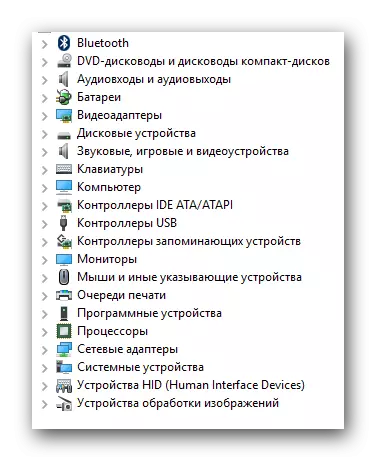
Pelajaran: Memasang Pemandu Standard Windows
Semua kaedah kerja yang akan membantu anda dalam memasang pemandu untuk kad video AMD Radeon R7 200 siri dibongkar. Sekiranya anda mempunyai sebarang pertanyaan, anda boleh bertanya kepada mereka dalam komen di bawah artikel ini.
